Лични глас је функција усмерена на приступачност у иОС 17 који чува сличност вашег гласа, баш као што су различити Сири гласови унапред инсталирани на вашем телефону. Интегрише се са уграђеним системом Ливе Спеецх и чита садржај са екрана или било које друге податке сачуване на телефону вашим гласом.
Садржај
- Како направити лични глас у иОС-у 17
- Како да користите свој лични глас
Препоручени видео снимци
Умерено
30 минута
иПхоне који користи иОС 17 или иПад са инсталираним иПадОС 17.
Аппле каже да нова функција омогућава „корисницима у ризику да изгубе способност да говоре да би створили глас који звучи као они“. За На пример, људи који живе са АЛС-ом, крварењем гласних жица, раком ларинкса и мултиплом склерозом имају висок ризик да изгубе глас. Чак и прекомерна употреба или злоупотреба гласних жица може довести до тако тешког исхода.
Да би решио такав сценарио, Аппле је развио Персонал Воице тако да корисници и даље могу да задрже дигитални привид свог правог гласа и да га користе за комуникацију са својим пријатељима и члановима породице. Може се користити за ФацеТиме позиве, током редовних телефонских позива и у било којој помоћној апликацији по вашем избору.

Како направити лични глас у иОС-у 17
Можете креирати лични глас користећи иПхоне који користи иОС 17, и чак иПад који користи иПадОС 17. Једино ограничење је што је тренутно искључиво за енглески језик. А ако желите да га креирате користећи Мац, он мора имати један од Апплеових сопствених процесора М-серије унутра.
Имајући све то на уму, ево како да подесите функцију Персонал Воице:
Корак 1: Отвори Подешавања апликацију на вашем иПхоне-у.
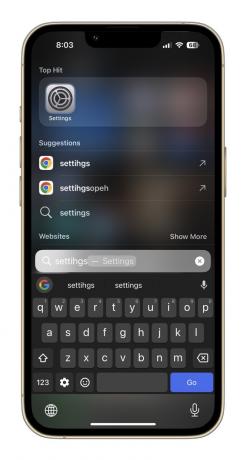
Корак 2: Померите се надоле и додирните Приступачност.

Повезан
- Како да проверите свој ИМЕИ број на било ком иПхоне или Андроид телефону
- Снимам интервјуе за посао. Ово су моје омиљене бесплатне апликације за снимање
- Ова скривена функција Аппле Ватцх-а је боља него што сам могао да замислим
Корак 3: На Приступачност страницу, идите надоле и изаберите Персонал Воице.

4. корак: Када дођете на следећу страницу, додирните опцију која каже Креирајте лични глас.

5. корак: Искачући прозор на екрану ће сада објаснити шта је ова функција и нека упутства. На дну, погоди плаво У реду дугме.

Корак 6: Затим ће се од вас тражити да поставите име за лични глас који ћете снимити. Када се одлучите за име, додирните Настави и пређите на следећу фазу.
7. корак: Сада ћете видети страницу која каже Проверите квалитет звука. Овде додирните црвено дугме за снимање на дну и прочитајте редове који се појављују подебљаним текстом у центру екрана.

Корак 8: Када снимите први ред, систем обуке ће приказати поруку која каже „Прелазак на следећу фразу“ изнад црвеног дугмета за снимање. Затим ће аутоматски наставити да вам даје нове линије док не снимите свих 150.
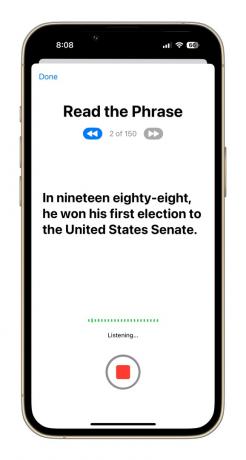
9. корак: Након што су све линије за обуку снимљене, видећете поруку на екрану која каже „Завршили сте са снимањем“. Док сте погодили Настави дугме на дну, од вас ће бити затражено да му одобрите приступ обавештењима. Изаберите Дозволи у пољу за промпт.
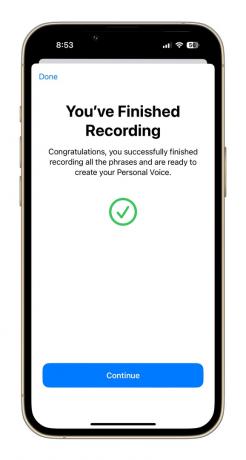
10. корак: Затим морате да прикључите телефон на пуњење и оставите га у закључаном стању да би се снимци обрађивали. Када се креира лични глас заснован на вашој сопственој гласовној сличности, добићете обавештење да је спреман за даље подешавање.


Како да користите свој лични глас
Као што је горе поменуто, обавештење ће вам рећи када је ваша Персонал Воице банка спремна. Можете отићи у подешавања и заменити подразумевани Сири глас оним који звучи као ваш сопствени.
У нашем тестирању, било је потребно око девет сати да се лични глас обради. Такође смо приметили да се лични глас не појављује одмах у подешавањима говора уживо. Можда ћете желети да поново покренете телефон или сачекате мало да се појави у одељку Гласови.
Када је лични глас спреман на нивоу система, то је прилично једноставан процес и све што је потребно је неколико корака који су детаљно описани у наставку:
Корак 1: Отвори Подешавања апликацију на вашем иПхоне-у и кликните на Приступачност.

Корак 2: На Приступачност контролну таблу, померите се надоле док не пронађете Ливе Спеецх.

Корак 3: Омогућите Ливе Спеецх пребаците на следећу страницу. Испод њега ћете видети опцију језика испод Гласови банер и одговарајући глас у формату попут овог: енглески (У.К.): Самантха.

4. корак: Док тапнете на Гласови опцију и слетите на следећу страницу, изаберите Персонал Воице појављујући се на врху.
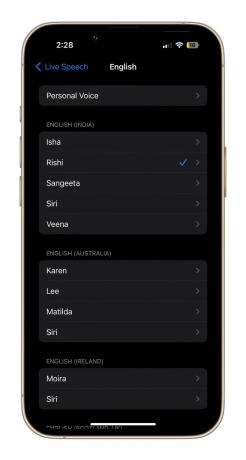
5. корак: На следећој страници видећете име које сте првобитно поставили за свој лични глас. Додирните га и спремни сте.
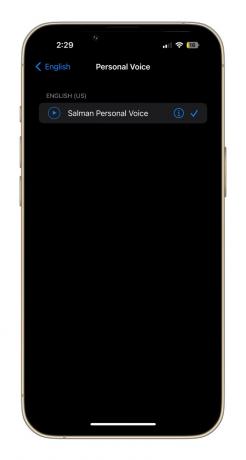
Када омогућите свој лични глас као жељену опцију за говор уживо, може се користити за широк спектар задатака. Током гласовних и ФацеТиме позива, сав текст који унесете биће прочитан наглас вашим гласом. Може да уради исти посао и током личних разговора.
Алтернативно, такође можете да сачувате неке од најчешће коришћених фраза и да их држите при руци за било коју врсту разговора у будућности. У нашим тестовима смо открили да се различити аудио потпис добро реплицира помоћу личног гласа, али јесте учините да потписне паузе и нијансе звуче помало роботски, посебно ако нисте матерњи енглески говорник.
Упркос томе, импресивно је имати тако моћну функцију која је уграђена директно у ваш иПхоне — посебно ону која је једноставна за коришћење као и Персонал Воице.
Препоруке уредника
- Како направити постер за контакт — једну од најбољих функција иОС-а 17
- Управо је процурио датум изласка иПхоне 15. Ево када можете да га купите
- Како да поправите грешку „иПхоне недоступан“ (4 лака начина)
- Ваш следећи иПхоне можда нема оквире. Ево зашто би то могао бити проблем
- Како брзо напунити свој иПхоне
Надоградите свој животни стилДигитални трендови помажу читаоцима да прате убрзани свет технологије са свим најновијим вестима, забавним рецензијама производа, проницљивим уводницима и јединственим кратким прегледима.




